1、1品牌简介华硕的产品线完整覆盖至笔记本电脑、主板、显卡、服务器、光存储、有线/无线网络通讯产品、LCD、掌上电脑、智能手机等全线3C产品。

2、2王牌产品显卡和主板以及笔记本电脑三大产品已经成为华硕的主要竞争实力。

3、3关闭步骤电脑开机后,按照F2(部分电脑可能为Del或F10)进入UEFI BIOS界面。
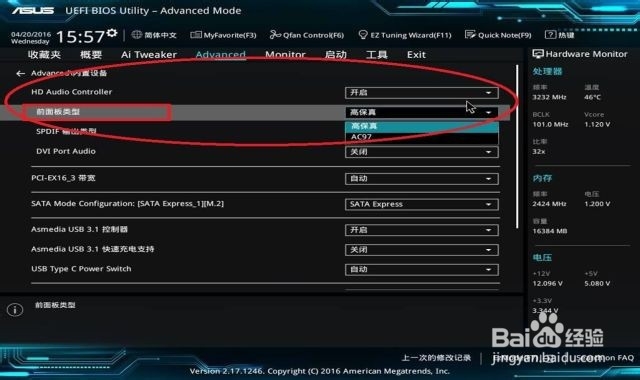
4、4进入高级设置鼠标点击屏幕右侧“Setting(设置)”默认进入“Advanced(高级设置)”。

5、5找到相对应位置在“Advanced(高级设置)”界面,接下来单击“Integrated Peripherals(整合周边)”。找到“SATAMode(SATA硬盘模式)”,点击后面的“AHCImode(AHCI模式)”,在随后出现的“SATAMode”对话框,单机选中“IDEMode(IDE模式)”(一般主板默认的模式)。

6、6保存按下F10保存退出即可。

7、7系统简介华硕UEFI BIOS是根据图形化需求重新设计的BIOS系统,是一个原生的图形化BIOS,而非一般厂商那样仅仅给传统BIOS增加一个图标化的外壳,其可以实现鼠标拖动设置启动顺序,一键优化设定等功能。
